Es muy normal olvidar la contraseña de tu móvil Samsung o la laptop o incluso tu cuenta Samsung. Es absolutamente posible obtener acceso a esos dispositivos de nuevo, pero los procedimientos serán muy diferentes dependiendo del dispositivo que estás tratando de desbloquear. Encontrarás el siguiente artículo, extremadamente útil si has caído en circunstancias similares. Hay varias maneras de arreglar el problema de olvidar la contraseña de Samsung, algunas de ellas se detallan a continuación. Echa un vistazo.
- Sección 1. Cómo desbloquear un teléfono Samsung si olvidaste la contraseña
- Sección 2. ¿Olvidaste la contraseña del ordenador Samsung, cómo evitarla?
- Sección 3. ¿Olvidaste la contraseña de tu cuenta Samsung, cómo restablecerla?
Sección 1. Cómo desbloquear un teléfono Samsung si olvidaste la contraseña
"Mi hermano cambió la combinación de mi teléfono Samsung Galaxy. Él no recuerda el patrón. Por favor, díganme cómo desbloquear el teléfono Samsung olvidó la contraseña."
Si olvidaste la contraseña de la pantalla de bloqueo de Samsung, no te preocupes demasiado. Olvidar la contraseña o el patrón es un accidente muy común, que se puede arreglar con un restablecimiento de fábrica o una herramienta de terceros del dispositivo Samsung.
Método 1: con restablecimiento de fábrica
El restablecimiento de fábrica se puede realizar de varias maneras. Se detallan algunas de ellas para tu comodidad. Estas dos son las más efectivas.
Sólo tienes que mantener pulsado el botón de subir y bajar volumen al mismo tiempo. Después, mantén pulsado el botón de encendido durante al menos 15 o 20 segundos. La pantalla de prueba aparecerá en la pantalla. Puedes usar las teclas de Volumen para resaltar las opciones, seleccionar Borrar Datos o Restablecimiento de Fábrica, y luego usar las teclas de Encendido para elegir esa opción.
Este es un método diferente para restablecer de fábrica tu celular Samsung. Apaga el dispositivo y luego presiona el botón de Inicio. Suelta lenta pero constantemente el botón de encendido mientras mantienes pulsado el botón de Inicio. Ahora, selecciona la opción Tecla de Búsqueda del Sistema de Recuperación de Pantalla de Android. Selecciona la opción de Restablecimiento de Fábrica y Borrado de Datos y luego toca "OK" con el botón de encendido.

Método 2: sin restablecimiento de fábrica
Puedes considerar que es demasiado difícil restablecer de fábrica el teléfono inteligente de Samsung, en realidad, hay varias otras maneras disponibles para eludir la contraseña de la pantalla de bloqueo del teléfono de Samsung en minutos, PassFab Android Unlocker es una de las mejores herramientas para lograrlo con un solo clic. Sólo tienes que conectar el teléfono a la computadora, haz clic en el botón "Eliminar" y sigue las instrucciones de la interfaz.

Sección 2. ¿Olvidaste la contraseña del ordenador Samsung, cómo evitarla?
"He olvidado la contraseña en mi laptop Samsung ativ 500t modelo smart. No puedo abrir mi Windows 10. ¿Cómo puedo restablecer mi contraseña para abrir mi laptop. No hay ningún disco de restablecimiento de contraseña. No puedo usar mi laptop con la contraseña olvidada."
En este caso, al igual que las laptops de otras marcas, las laptops Samsung también funcionan con sistemas operativos Windows. Por lo tanto, si olvidaste la contraseña de Samsung, las soluciones serán más o menos las mismas.
Sin embargo, utilizar un programa profesional de recuperación de contraseñas de terceros será más fácil y efectivo. Recomendamos utilizar PassFab 4WinKey. Es fácil de conseguir y no borrará tus archivos de la partición del sistema. Este programa utiliza un procedimiento de recuperación que es extremadamente simple y garantiza un restablecimiento exitoso de la contraseña.
Así que, aquí está la forma de evitar la contraseña de la computadora de Samsung:
Parte 1: Restablecer el disco
Paso 1: El programa PassFab 4WinKey se puede descargar desde su sitio web dedicado muy fácilmente. Inicia el programa y se te pedirá que elijas un medio de arranque. Tus opciones son CD/DVD y USB.

Paso 2: Pero estás utilizando la versión estándar del programa, lo que significa que no podrás seleccionar la unidad USB. Así que, por defecto, la elección es CD/DVD. Inserta un disco en la unidad y haz clic en " Quemar ".

Paso 3: Aparecerá un mensaje de advertencia, haz clic en "Sí" y el programa comenzará a convertir el disco en un disco de restablecimiento de contraseña.

Paso 4: El proceso de grabación del disco es muy sencillo y terminará en uno o dos minutos. Después, haz clic en "OK" para terminar el proceso.

Parte 2: Arrancar Windows
Paso 1: Inserta el disco en la laptop Samsung bloqueada y reinicia.
Paso 2: Mientras la laptop está arrancando de nuevo, pulsa repetidamente "F12' o "ESC" para acceder al menú de arranque. La tecla puede ser diferente, varía en función de la marca de la laptop que estás utilizando.

Paso 3: En el menú de arranque encontrarás una lista de opciones de arranque, selecciona CD/DVD y ejecuta. La laptop arrancará desde ese disco.
Parte 3: Restablecer la contraseña
Paso 1: Este programa de recuperación de la contraseña de Windows se ejecuta en tu laptop, necesitas seleccionar tu sistema operativo Windows y hacer clic en "Siguiente".

Paso 2: La siguiente página proporcionará una lista de todas las cuentas de usuario, elige tu cuenta bloqueada.

Paso 3: Ahora, haz clic en " Siguiente " de nuevo y la contraseña de tu laptop Samsung se restablecerá.

Paso 4: Cuando el restablecimiento se haya completado con éxito, haz clic en " Reiniciar " y la laptop se reiniciará.

Este es un programa impresionantemente sencillo pero eficaz para restablecer la contraseña de tus dispositivos Windows. Está fácilmente disponible y funciona muy bien.
Sección 3. ¿Olvidaste la contraseña de tu cuenta Samsung, cómo restablecerla?
Hoy en día, las cosas están cambiando a la velocidad del rayo y la mayoría de las empresas requieren que los usuarios creen una cuenta en su sitio web para sacar el máximo provecho de sus aparatos caros. Samsung es una empresa líder en el mundo y, como usuario, obtendrás una cuenta Samsung.
Por muy eficaz que sea la función, es necesario protegerla con una contraseña y si olvidas la contraseña en la tableta o el móvil de Samsung no podrás acceder a nada. A mí también me pasó, olvidé mi contraseña de Samsung, fue una tragedia.
Por lo tanto, si estás enfrentando los mismos obstáculos, restablece la contraseña de tu cuenta Samsung inmediatamente. A continuación te explicamos cómo hacerlo;
Paso 1: Abre tu ordenador y visita "account.samsung.com".
Paso 2: Inicia sesión en esa cuenta y ve a la página de inicio de sesión de la cuenta Samsung.
Paso 3: Ahora, necesitas hacer clic en " Encontrar el ID o Restablecer la contraseña?" para proceder.
Paso 4: Tienes que seleccionar "Restablecer contraseña" y tienes que proporcionar tu ID de correo electrónico. Haz clic en "Siguiente".
Paso 5: Te pedirá que compruebes tu correo electrónico. Compruébalo y habrá un enlace en ese correo electrónico, haz clic en él para restablecer la contraseña de la cuenta de Samsung.
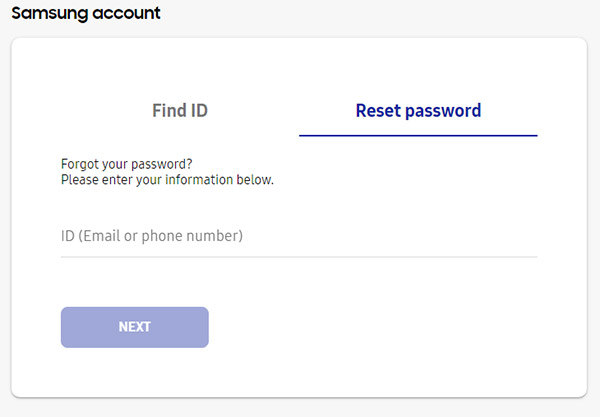
Conclusión
Estas son todas las formas simples y efectivas en las que puedes arreglar el problema del olvido de la contraseña de Samsung. Si has olvidado la contraseña de tu celular, usa el restablecimiento de fábrica para volver a tener acceso. ¿Te has quedado fuera de tu cuenta Samsung? No te preocupes, podrás restablecerla desde su página web oficial. Por último, la laptop de Samsung; si te has quedado fuera de ella, sólo tienes que usar PassFab 4WinKey. Haz el disco de restablecimiento de la contraseña Samsung Windows 10 para otro equipo en un ordenador diferente y luego úsalo en la laptop Samsung bloqueada, se desbloqueará en cuestión de minutos. ¡Gran herramienta!